最近有不少用户们在使用打印机打印的时候,遇到了系统提示文档被挂起,之后无法正常进行打印。出现这个错误提示就是打印失败的意思。因此针对这个问题,有着多种解决方法。今
最近有不少用户们在使用打印机打印的时候,遇到了系统提示文档被挂起,之后无法正常进行打印。出现这个错误提示就是打印失败的意思。因此针对这个问题,有着多种解决方法。今天自由互联小编就来告诉大家打印机文档被挂起无法打印的对应解决方法,不管你是惠普、爱普、得力还是其他品牌的打印机,都可以使用。
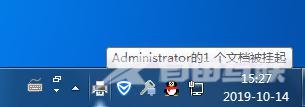
打印机文档被挂起无法打印怎么办
方法一、
1.点击电脑左下角的【开始】图标,选择【设备和打印机】。
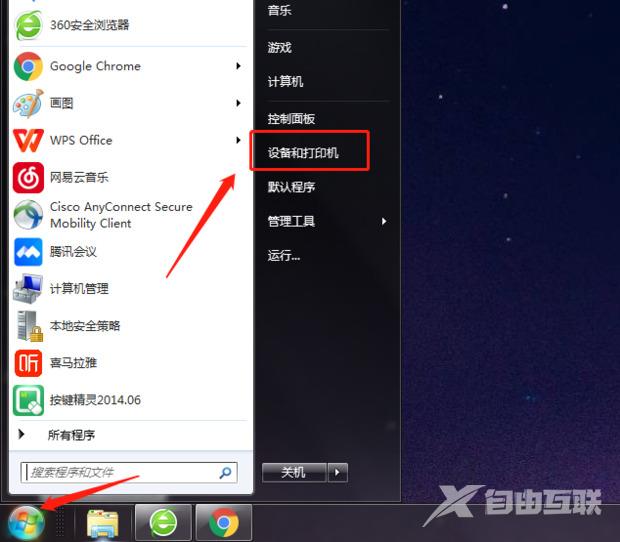
2.选中失效的打印机,右击选择【删除设备】。
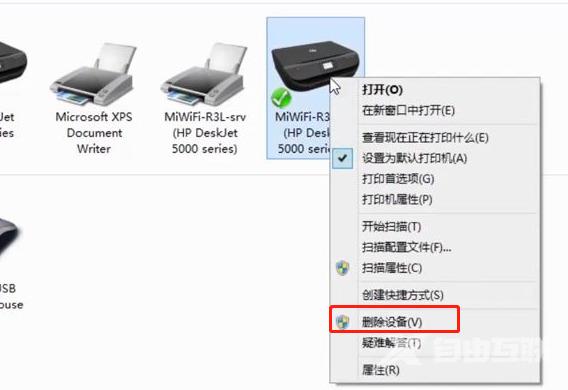
3.选择左上方的【添加打印机】。
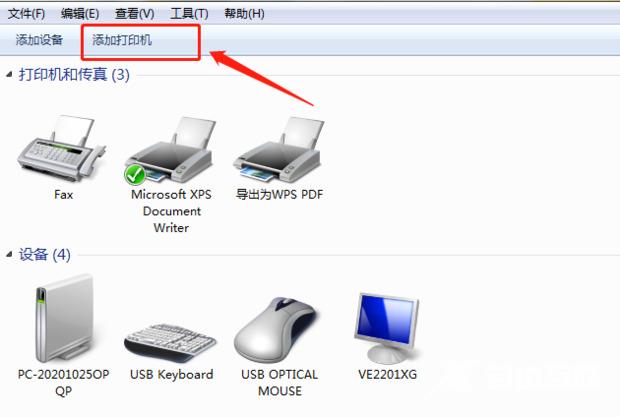
4.选择需要的打印设备。
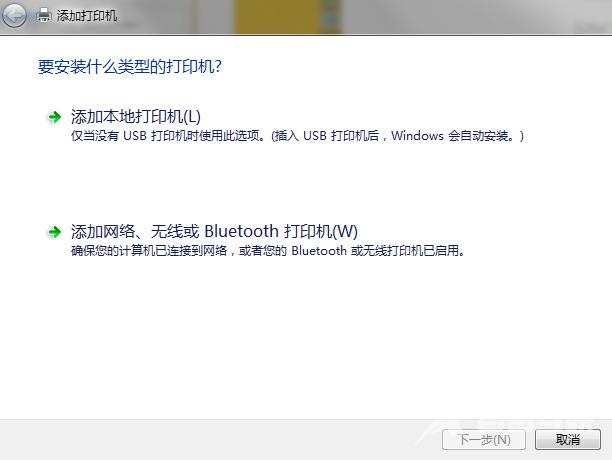
5.装完后,输入打印机名称,单击【下一步】,根据个人喜好选择是否共享,单击下一步,单击完成即可。

方法二、
1、双击打开打印机图标,在打开的窗口中,找到并右键点击被挂起的文件,在打开的菜单项中,选择取消,然后再点击确定即可;

2、在桌面上找到并打开网络;

3、查看设置共享打印机的计算机名,点击右键,在打开的菜单项中,选择打开;

4、输入用户名及其密码,并勾选记住我的凭据,一般初始用户名及密码均为:admin,然后点击确定;
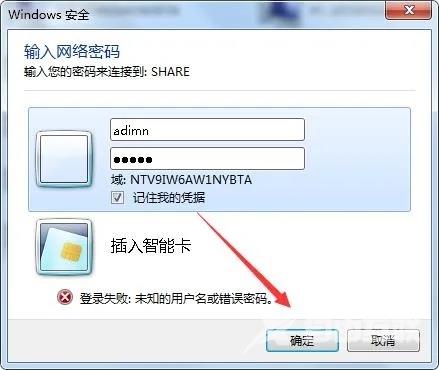
5、双击出现问题的打印机,如果本机电脑未正常安装打印机驱动,系统则会重新安装打印机驱动,如果已经安装驱动,则会跳出打印界面,接下来我们只要重新打印所需文件就可以了。

